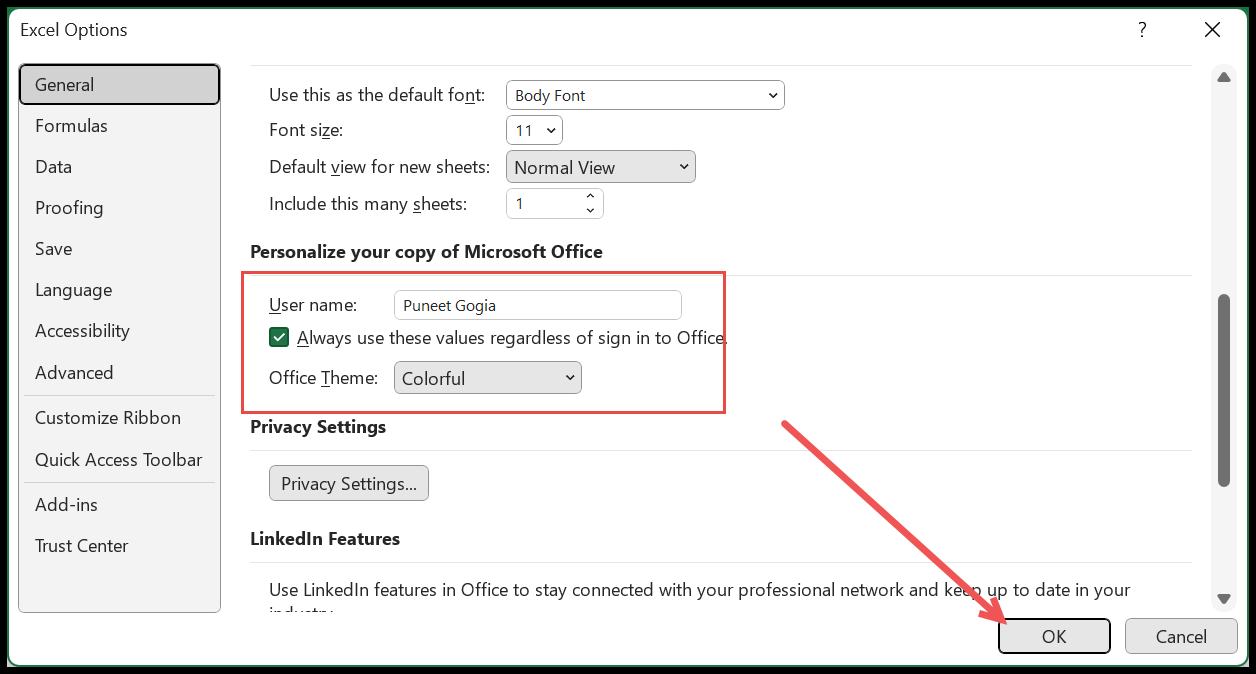Bagaimana cara membuka opsi excel di windows dan mac?
Di Mac, opsi Excel ada dengan nama Preferensi Excel, dan di Windows, itu hanyalah opsi.
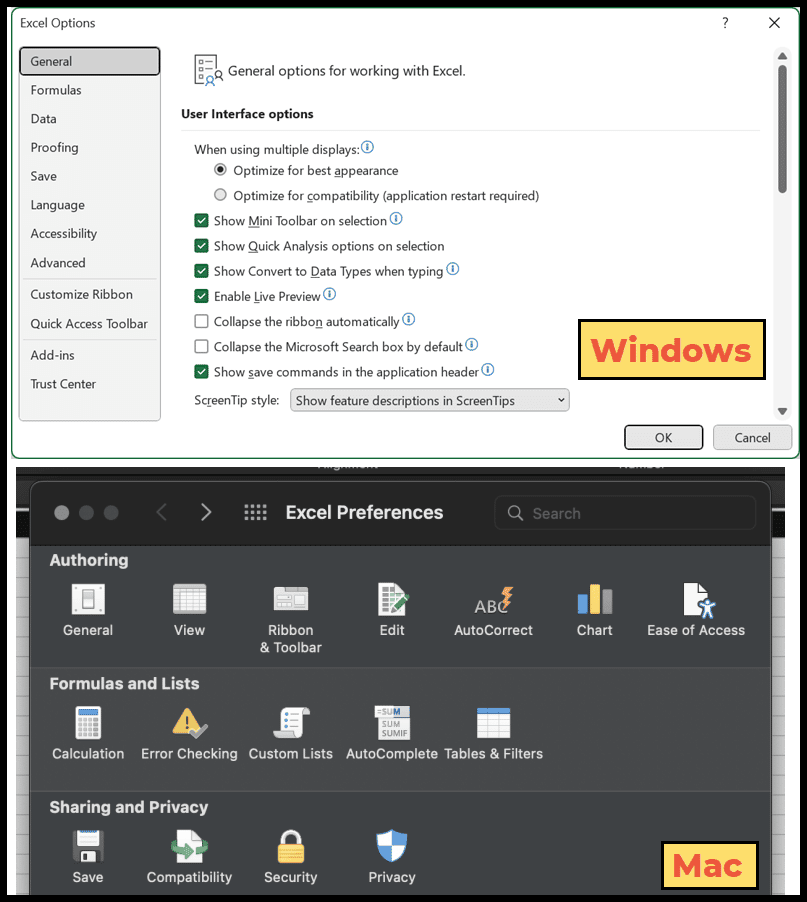
Dalam tutorial ini, kita akan melihat langkah-langkah sederhana untuk membuka dan menggunakan Opsi Excel di Mac dan Windows.
Langkah-langkah Membuka Opsi Excel di Mac
- Pertama, klik “Excel” di bilah menu yang Anda miliki di bagian atas.
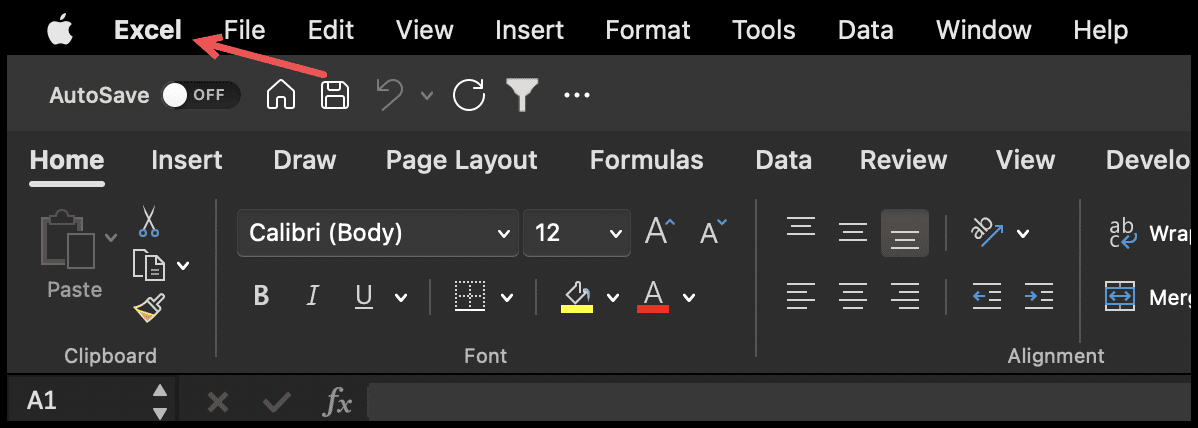
- Setelah itu, klik “Preferensi…” untuk membuka opsi Excel.
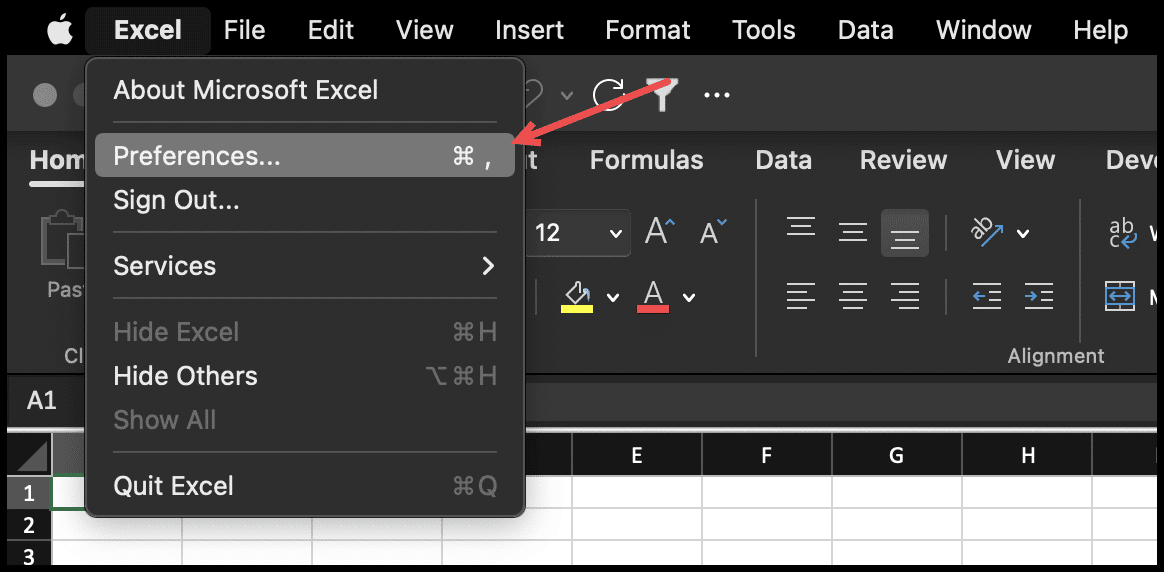
- Dari sana, klik kategori untuk membuka opsi lain di dalamnya.
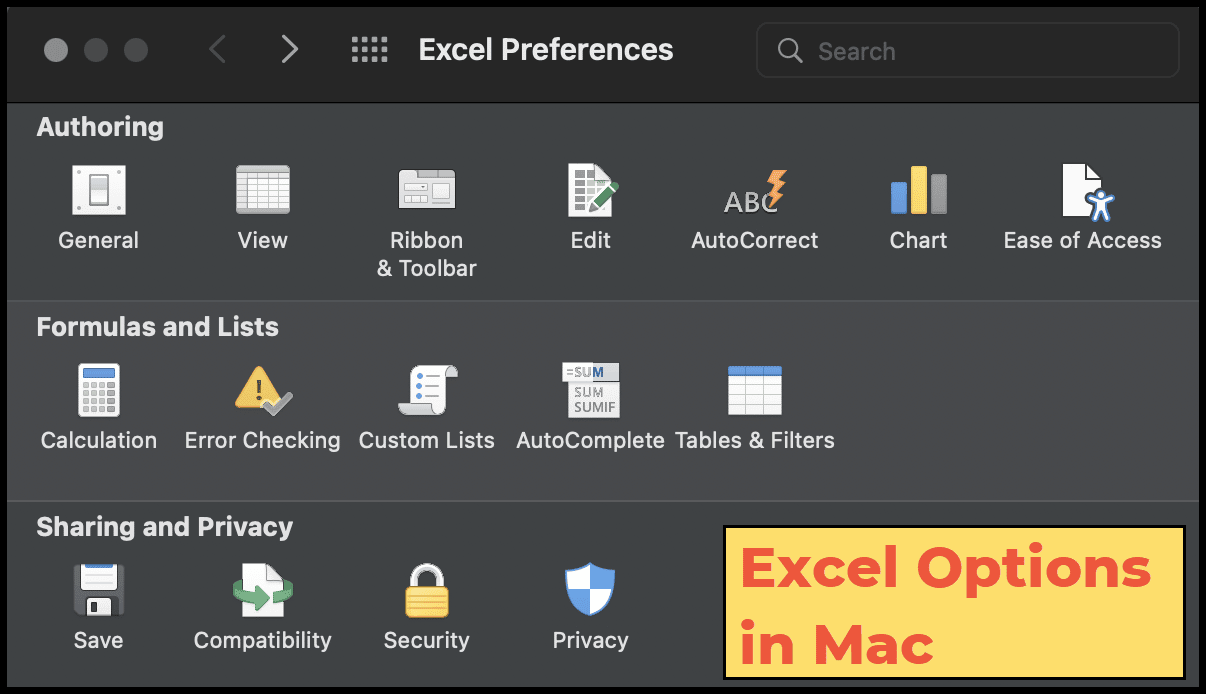
- Terakhir, setelah Anda melakukan perubahan (misalnya, jika Anda ingin mengubah font default), klik ikon tutup di kiri atas untuk menyimpan dan menutupnya.
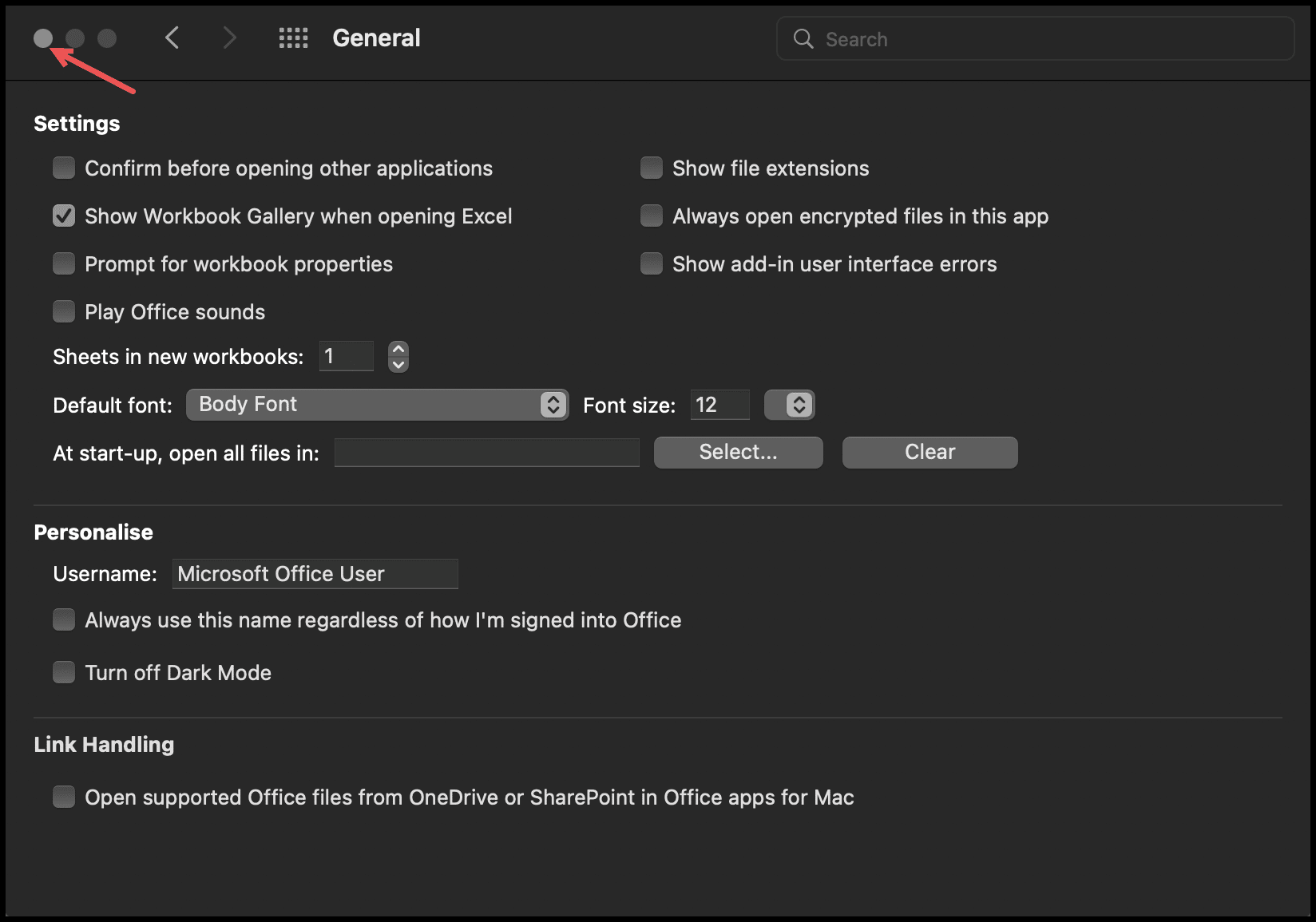
Langkah-langkah Membuka Opsi Excel di Windows
- Pertama, buka tab File di pita.
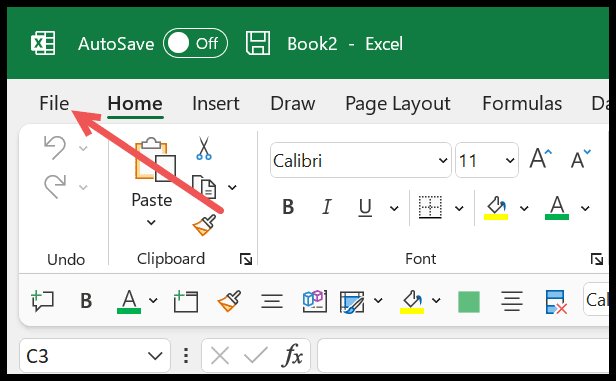
- Dari sana, klik Lainnya, lalu klik Opsi.
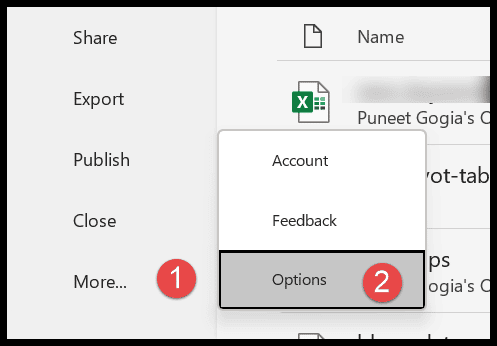
- Dari sana, klik pada tab kategori untuk membuka opsi lain di dalamnya.
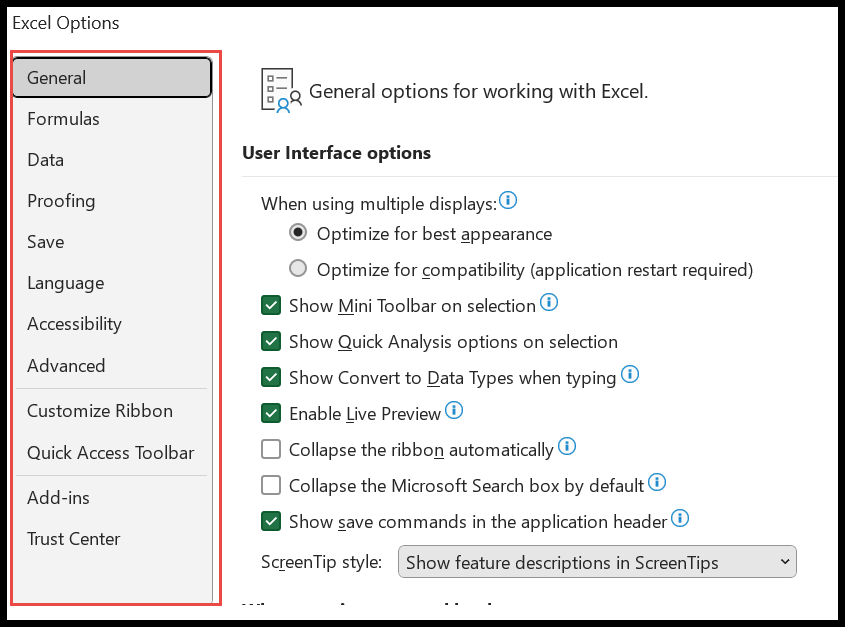
- Terakhir, setelah Anda melakukan perubahan (misalnya, jika Anda ingin mengubah tema warna desktop), klik tombol OK di kanan bawah kotak dialog.